Mitarbeiter
Hier können Sie einfach und übersichtlich Ihre Mitarbeiter verwalten. Sie sehen auf einen Blick alle wichtigen Daten zum aktuellen Mitarbeiter, die Arbeitszeiten im gewählten Zeitraum, Sollstunden, aktuelles Zeitkonto und die Urlaubs- und Fehltage im gewählten Jahr.
Um die Listen zu verändern, wählen Sie die Schaltfläche [Ansicht]. Sie können dort wählen, welche Informationen in den Listen angezeigt werden soll.
Um einen neuen Mitarbeiter anzulegen, wählen Sie die Schaltfläche [NEU].
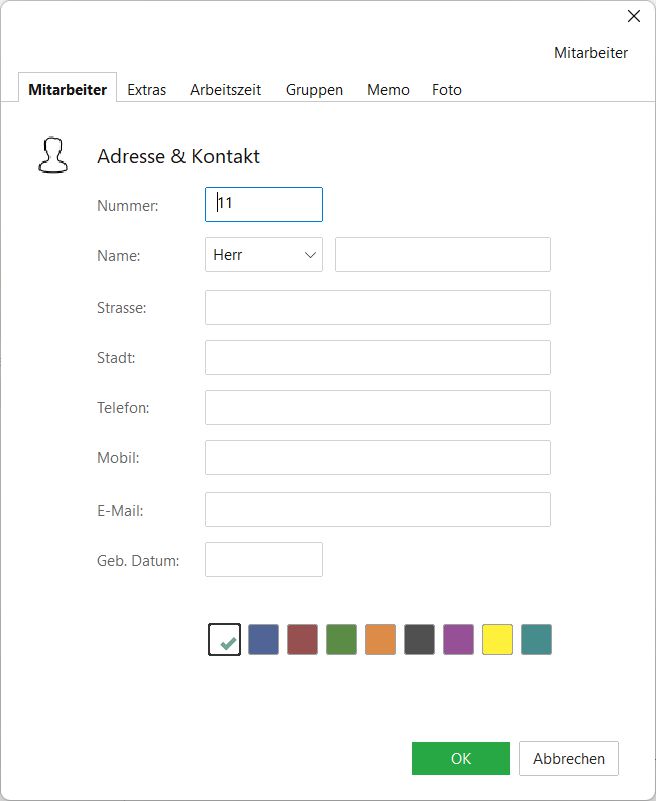
Mitarbeiter
Geben Sie zunächst Name, Adresse und weitere Daten des Mitarbeiter ein. Optional können Sie eine Farbe für diesen Mitarbeiter wählen, z.B. um verschiedene Abteilungen visuell sichtbar zu machen. Die Farben werden in den Mitarbeiterlisten vor den Mitarbeiter angezeigt.
Extras
Auf der Registerkarte 'Extras' könnwn Sie einen Mitarbeiterchip zuordnen, wenn Sie NFC-Chips verwenden. Alternativ können Sie einfach den Chip an den Leser halten, die Chip-ID wird automatisch eingelesen und eingetragen.
Unter 'PIN' können Sie einen 4-stelligen PIN für diesen Mitarbeiter vergeben. Der Mitarbeiter kann sich mit E-Mail und PIN in der Mitarbeiter-App und auf der Mitarbeiter-Webseite anmelden und sich an- und abmelden und seine eigenen Daten sehen. Der Mitarbeiter hat keinen Zugriff auf andere Mitarbeiter oder Programmteile.
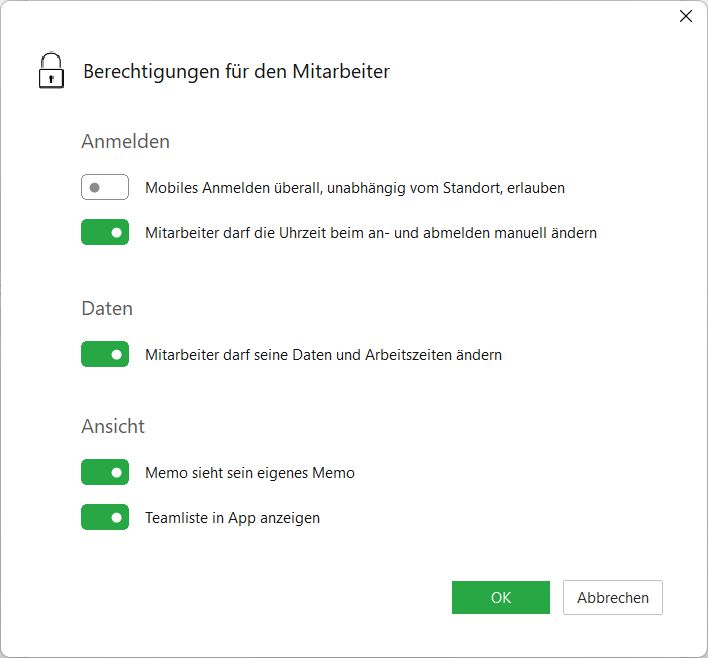
Unter 'Berechtigungen' können Sie wählen, ob der Mitarbeiter sich nur an festgelegten Standorten oder überall mobil an- und abmelden darf. Ausserdem legen Sie fest, welche eigenen Daten der Mitarbeiter sehen oder ändern darf.
Weitere Informationen zu Standorten finden Sie im Handbuch unter 'Standorte'.
Wenn ein Mitarbeiter aus Ihrer Firma ausscheidet, können Sie das Vertragsende mit diesem Mitarbeiter eintragen. Das Programm blendet den Mitarbeiter dann automatisch in den kommenden Jahren in der Monatsauswertung und im Urlaubsplaner aus.
Arbeitszeit
Unter 'Arbeitszeit' finden Sie alle Einstellungen für Arbeitstage, Sollzeiten und Jahresurlaub.
Sie können wahlweise Ihre Mitarbeiter mit Sollstunden und Zeitkonto, oder ohne Sollstunden führen. Wenn Sie ohne Sollstunden arbeiten, werden einfach nur die Arbeitszeiten und die Urlaubs- und Krankheitstage erfasst.
Falls Sie Sollstunden berechnen möchten, aktivieren Sie die Option 'Sollstunden' und geben Sie anschliessend die Arbeitsstunden je Wochentag an. Geben Sie das Datum an, ab dem Sie die Sollstunden-Berechnung starten möchten. (Das Datum kann nachträglich nicht mehr geändert werden!)
Die Zeiterfassung wird dann täglich beim Programmstart die Sollstunden je Mitarbeiter berechnen. Für Urlaube und Feiertage werden, wie gesetzlich vorgeschrieben, ebenfalls Sollstunden berechnet und gleichzeitig automatisch die Regel-Arbeitszeit gutgeschrieben.
Zum Schluss geben Sie den Jahresurlaub für diesen Mitarbeiter an. Für aktuellen Resturlaub verwenden Sie bitte den Anfangssaldo des Urlaubs.
Gruppen, Memo und Foto
Auf diesen Registerkarten können Sie optional den Mitarbeiter in 'Gruppen' einsortieren, z.B. nach Abteilungen 'Vertrieb', 'Technik', 'Aussendienst'...
Im Memo können Sie Notizen zum Mitarbeiter eintragen, der Mitarbeiter selbst sieht diese Notizen NICHT, wenn er mit seinem Mitarbeiter-Kennwort angemeldet ist.
Unter Foto können Sie optional ein Foto des Mitarbeiter (JPG-Format) hinzufügen.
Nachdem Sie Ihre Mitarbeiter eingetragen haben, sehen Sie auf der linken Bildschirmseite alle wichtigen Daten zum Mitarbeiter, auf der rechten Seite können Sie unter verschiedenen Ansichten wählen:
Zeitkonto
(ist nur vorhanden, wenn Sie Sollstunden berechnen) - zeigt alle die Arbeitszeit betreffenden Einträge zum Mitarbeiter an, Sollstunden, Arbeitszeit, Urlaubs- und Feiertagsgutschriften
Arbeitszeiten
Hier werden alle Arbeitszeiteinträge im angegebenen Zeitraum aufgelistet
Urlaub
Urlaubs- und andere Fehltage des Mitarbeiters
Tagesansicht
Alle Informationen des gewählten Zeitraums (Soll- & Arbeitszeit, Urlaub & Fehltage) nach Tagen zusammengefasst
Im Menü [Bearbeiten] finden Sie die Funktionen "Kopieren" und "Einfügen". Sie können damit die Mitarbeiteradresse in die Windows-Zwischenablage kopieren, bzw. einen neuen Mitarbeiter mit den Daten aus der Zwischenablage einfügen.